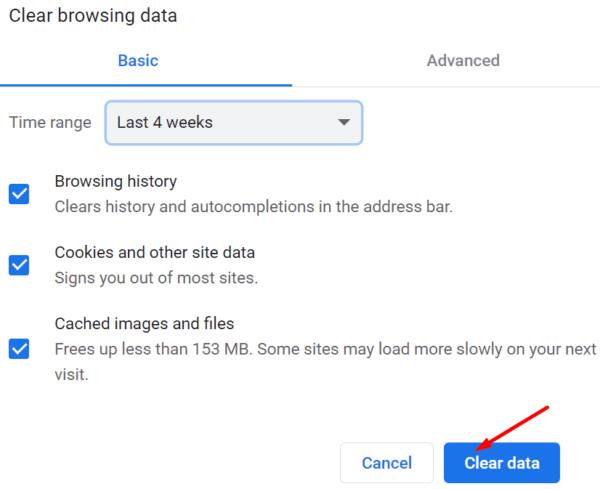Bitwarden je popularan upravitelj lozinki koji možete koristiti i na PC-u i na mobitelu. Ovaj alat otvorenog koda koristi šifrirani trezor za spremanje vaših lozinki i jednostavan je za korištenje. Jedini problem je kada se Bitwarden ne pokrene. Srećom, takvi događaji su rijetki, ali su izuzetno neugodni. Što može biti neugodnije od toga da ne možete pokrenuti aplikaciju kada vam je stvarno potrebna? Stoga, bez daljnjeg, zaronimo i istražimo kako možete riješiti ovaj problem.
Kako popraviti da se Bitwarden ne pokreće na Windowsima i Macu
- Onemogućite upravitelj lozinki vašeg preglednika. Vaš web preglednik dolazi s vlastitim ugrađenim upraviteljem lozinki. Onemogućite ga i provjerite možete li sada pokrenuti Bitwarden.
- Na primjer, ako koristite Chrome, idite na Postavke , kliknite na Automatsko popunjavanje i odaberite Zaporke . Zatim onemogućite Ponuda za spremanje lozinki i automatsku prijavu .

-
- U Safariju idite na Postavke , odaberite Općenito i kliknite na Automatsko popunjavanje . Zatim poništite potvrdni okvir Korisnička imena i lozinke .

- Nemojte koristiti više upravitelja lozinki. Ako Bitwarden nije jedini upravitelj lozinki instaliran na vašem uređaju, svakako deinstalirajte ostale. Koristite samo jedan upravitelj lozinki na svom uređaju.
- Izbrišite predmemoriju i onemogućite proširenja. Predmemorija vašeg preglednika možda ometa Bitwarden, a isto vrijedi i za proširenja vašeg preglednika.
- Idite na Povijest , odaberite Izbriši podatke pregledavanja i izbrišite predmemoriju preglednika za posljednja četiri tjedna ili od svih vremena.
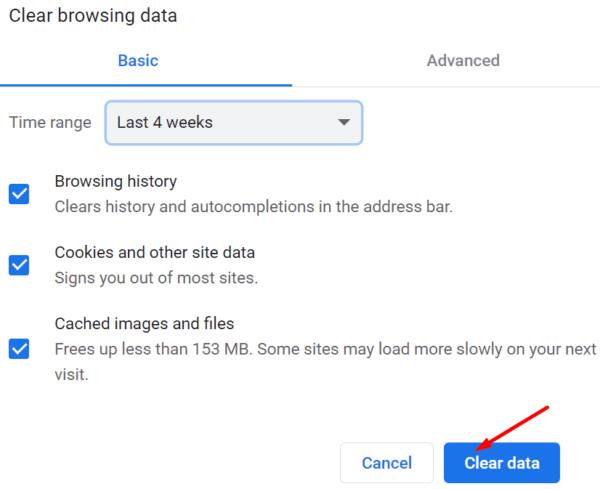
- Zatim idite na Proširenja i ručno onemogućite svoja proširenja.
- Ažurirajte ili ponovno instalirajte preglednik. Provjerite ima li ažuriranja i instalirajte najnoviju verziju preglednika na svoj uređaj. Ako se problem nastavi, ponovno instalirajte preglednik ili prijeđite na drugi web-preglednik.
Popravite da se Bitwarden ne pokreće na Androidu i iOS-u
- Očistite predmemoriju .
- Na Androidu idite na Postavke , odaberite Aplikacije , idite na Sve aplikacije i dodirnite Bitwarden. Zatim idite na Pohranu i pritisnite gumb Očisti predmemoriju .

- Na iOS-u idite na Postavke , dodirnite Općenito i idite na Pohranu iPhonea . Zatim odaberite Bitwarden i pritisnite opciju Offload .

- Zatvorite pozadinske aplikacije . Obavezno zatvorite sve aplikacije koje rade u pozadini.
- Ažurirajte Bitwarden . Provjerite ima li ažuriranja i instalirajte najnoviju verziju aplikacije Bitwarden na svoj uređaj.

- Ponovno instalirajte aplikaciju . Mnogi su korisnici riješili problem deinstaliranjem i ponovnom instalacijom aplikacije. Deinstalirajte Bitwarden, ponovno pokrenite mobilni uređaj i ponovno instalirajte aplikaciju.
- Onemogućite uštedu baterije . Vaša štednja baterije ponekad može ograničiti pristup aplikacije vašem uređaju. Isključite uštedu baterije i provjerite rezultate.
- Ažurirajte WebView i Chrome . Ako je ovaj problem uzrokovan WebViewom, trebali biste ga riješiti ažuriranjem WebViewa i Chromea. Pokrenite aplikaciju Google Play , potražite WebView i Chrome i pritisnite gumb Ažuriraj . Zatim ponovno pokrenite Android uređaj i provjerite je li problem nestao.

Zaključak
Ako se Bitwarden ne pokrene na računalu, onemogućite ugrađeni upravitelj lozinki vašeg preglednika, izbrišite predmemoriju, isključite proširenja i ažurirajte preglednik. Ako naiđete na ovaj problem na Androidu ili iOS-u, ažurirajte svoju aplikaciju Bitwarden. Ako se problem nastavi, ponovno instalirajte aplikaciju. Pritisnite komentare u nastavku i javite nam jesu li vam ovi savjeti pomogli riješiti problem.